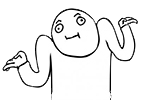Временные проблемы с загрузкой обновления
24.09.2015
Уважаемые игроки!
В настоящее время у части игроков могут наблюдаться временные проблемы с загрузкой обновления. Для их устранения оставьте Игровой центр открытым до установки новой версии и перед входом в игру убедитесь, что обновление было загружено.
Версия клиента, при которой будет доступен вход в игру:
Приносим свои извинения за возможные неудобства.
В настоящее время у части игроков могут наблюдаться временные проблемы с загрузкой обновления. ля их устранения оставьте Игровой центр открытым до установки новой версии и перед входом в игру убедитесь, что обновление было загружено.
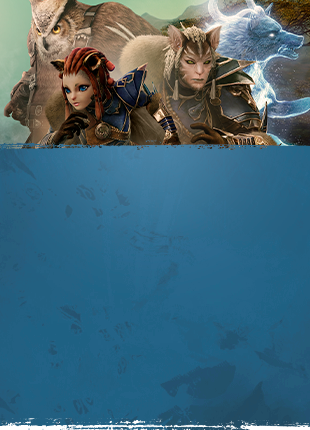
Мы в «ВКонтакте»
На чтение 9 мин. Просмотров 11.1k. Опубликовано 03.09.2019
ArcheAge – это популярная корейская MMORPG с миллионами игроков. Несмотря на популярность этой игры, пользователи Windows 10 сообщали об определенных проблемах, таких как низкая производительность и графические сбои, и сегодня мы собираемся исправить эти проблемы.

Содержание
- Исправить типичные проблемы ArcheAge в Windows 10
- Решение 1. Убедитесь, что ваш компьютер соответствует требованиям к оборудованию/понизьте графические настройки
- Решение 2. Переключение из режима DirectX 11 в режим DirectX 9
- Решение 3 – Удалить кеш шейдеров
- Решение 4. Обновите драйверы видео
- Решение 5 – Запустите игровой клиент от имени администратора
- Решение 6 – Проверьте ваш брандмауэр/антивирус
- Решение 7. Закройте другие приложения перед запуском ArcheAge
- Решение 8. Используйте стандартную учетную запись администратора для запуска игры
- Решение 9 – Переключиться на DirectX 11 или DirectX 9
- Решение 10. Удалите папку ArcheAge из Документов
- Решение 11 – Выберите свой регион
- Решение 12 – Обновление DirectX
- Решение 13 – Удалить файлы Hackshield
- Решение 14. Отредактируйте файл system.cfg
- Решение 15. Отключите антивирус и переустановите ArcheAge
- Решение 16. Перезапустите игру.
- Решение 17 – Проверьте настройки звука
- Решение 18 – Переместить cryphysics.dll в каталог игры
- Решение 19. Очистите кэш DNS
- Решение 20 – отключить сглаживание
- Решение 21. Убедитесь, что Glyph не работает в фоновом режиме
Исправить типичные проблемы ArcheAge в Windows 10
Решение 1. Убедитесь, что ваш компьютер соответствует требованиям к оборудованию/понизьте графические настройки
Если у вас возникли графические проблемы с ArcheAge, убедитесь, что ваш компьютер соответствует минимальным требованиям к оборудованию. Если ваш компьютер соответствует требованиям к оборудованию, возможно, ваши графические настройки должны быть снижены. Чтобы уменьшить графические настройки, выполните следующие действия:
- Во время игры в ArcheAge нажмите Esc .
- Перейдите в Параметры> Настройки экрана> Качество .
- Переместите ползунок Параметры качества графики полностью в влево , чтобы установить для графических настроек значение Низкое .
- Нажмите Применить , чтобы сохранить изменения.
Если графические проблемы решены, попробуйте повысить качество графики.
Решение 2. Переключение из режима DirectX 11 в режим DirectX 9
В определенных ситуациях DirectX может вызвать графические проблемы с ArcheAge, поэтому рекомендуется переключиться обратно на DirectX 9 . Для этого выполните следующие действия:
- Во время игры в ArcheAge нажмите Esc , чтобы открыть меню.
- Перейдите в Параметры> Настройки экрана> Экран .
- Нажмите DirectX 9 и нажмите Применить .
При желании вы всегда можете вернуться к DirectX 11, выполнив те же действия.
Решение 3 – Удалить кеш шейдеров
Сообщалось, что у ArcheAge есть некоторые графические сбои, такие как отображение частей символов полностью черными без текстур. Чтобы исправить эту графическую проблему, вам нужно удалить папку shader cache . Для этого выполните следующие действия:
- Перейдите в папки DocumentsArcheAgeUSERshaders .
- Вы должны увидеть папку кеш . Удалить это.
- Запустите игру снова.
Решение 4. Обновите драйверы видео
Графические проблемы часто бывают вызваны видео драйверами, и если у вас есть проблемы с графикой, убедитесь, что вы загружаете и устанавливаете последние версии драйверов для вашей графической карты.
Все ваши драйверы должны быть обновлены, но делать это вручную очень раздражает, поэтому мы рекомендуем вам загрузить этот инструмент обновления драйверов, чтобы сделать это автоматически.
Решение 5 – Запустите игровой клиент от имени администратора
Пользователи сообщают о проблемах с исправлениями, и по словам пользователей, они не могут устанавливать исправления ArcheAge. Чтобы решить эту проблему, рекомендуется запустить Glyph от имени администратора. Для этого выполните следующие действия:
- Перейдите в папку глифов . По умолчанию это должен быть C: Program Files (x86) Glyph .
- Нажмите правой кнопкой мыши GlyphClient и выберите Свойства .
- Перейдите на вкладку «Совместимость» и установите флажок Запускать эту программу от имени администратора .
- Нажмите Применить и ОК и попробуйте исправить игру еще раз.
Кроме того, рекомендуется запускать GlyphDownloader.exe из каталога Glyph, чтобы проверить, актуален ли патчер.
Решение 6 – Проверьте ваш брандмауэр/антивирус
Иногда ваш брандмауэр или антивирус могут мешать работе системы исправлений в игре, поэтому рекомендуется добавить папку ArcheAge в список исключений вашего брандмауэра/антивируса. Если это не сработает, возможно, вам придется отключить антивирус/брандмауэр перед запуском ArcheAge.
Решение 7. Закройте другие приложения перед запуском ArcheAge
Другие установленные приложения могут иногда вызывать проблемы с ArcheAge, поэтому рекомендуется закрыть их перед запуском ArcheAge. Кроме того, вам может потребоваться отключить некоторые приложения из автозагрузки, чтобы быть уверенным, что они не мешают ArcheAge.
Решение 8. Используйте стандартную учетную запись администратора для запуска игры
Если у вас есть проблемы с исправлением игры, вы можете запустить исправление программного обеспечения из учетной записи администратора по умолчанию . Чтобы включить учетную запись администратора по умолчанию, выполните следующие действия.
- Откройте Командную строку в качестве администратора . Это можно сделать, нажав Windows Key + X и , выбрав Командная строка (Admin) из списка.
-
Когда запускается Командная строка , введите следующую строку и нажмите Enter , чтобы запустить ее:
- Сетевой пользователь-администратор/активный: да
- Сетевой пользователь-администратор/активный: да
- Выйдите из своей учетной записи и перейдите в учетную запись Администратор .
- Когда вы переключитесь на учетную запись Администратор , попробуйте снова установить исправление.
После этого вы можете вернуться к исходной учетной записи и отключить учетную запись администратора, запустив Командная строка от имени администратора и введя администратор сети пользователя/активный: нет .
Решение 9 – Переключиться на DirectX 11 или DirectX 9
DirectX может вызвать сбой вашей игры при загрузке вашего персонажа, и если это произойдет, сделайте следующее:
- Перейдите на экран выбора символов .
- Перейдите в Параметры> Настройки экрана> Экран .
- В разделе DirectX найдите версию DirectX, которую вы используете. Если вы в настоящее время используете DirectX 9 , переключитесь на DirectX 11 и если вы используете DirectX 11, переключитесь на DirectX 9 .
- Нажмите Применить и перезапустите игру.
Решение 10. Удалите папку ArcheAge из Документов
Некоторые пользователи сообщают, что их настройки не сохраняются после выхода из системы и что настройки возвращаются к значениям по умолчанию, как только игрок выходит из ArcheAge. Чтобы устранить эту проблему, сделайте следующее:
- Во время игры измените определенные настройки.
- Выход на экран выбора персонажа.
- Выйти из игры.
- Запустите игру снова. Если ваши настройки не были сохранены, перейдите к следующему шагу.
- Закройте игру и перейдите в папку C: UsersUSERNAMEDocuments . Мы должны указать, что расположение этой папки может немного отличаться на вашем компьютере.
- Открыв папку Documents , вы увидите папку ArcheAge . Удалить это.
- После удаления этой папки ваши настройки должны быть сохранены.
Решение 11 – Выберите свой регион
Некоторые пользователи сообщают об ошибке 1035 при попытке играть в ArcheAge. Эта ошибка появляется, если вы не выбрали свой регион, и чтобы исправить это, выполните следующие действия:
- Запустите игру.
- В верхнем правом углу выберите нужный регион.
Решение 12 – Обновление DirectX
Пользователи сообщали об ошибке «D3dx9_42.Dll отсутствует с вашего компьютера» при попытке запуска ArcheAge. Если вы получаете это сообщение об ошибке, это означает, что вы используете неподдерживаемую версию DirectX, поэтому вам нужно обновить . После обновления DirectX перезагрузите компьютер и попробуйте снова запустить ArcheAge.
Решение 13 – Удалить файлы Hackshield
Некоторые пользователи сообщают, что получают сообщение «Боги отключили вас» , и для его исправления рекомендуется проверить антивирусное программное обеспечение и убедиться, что другое программное обеспечение не взаимодействует с ArcheAge. , Кроме того, также рекомендуется удалить файлы Hackshield, выполнив следующие действия:
- Закройте ArcheAge и Glyph .
- Перейдите в каталог установки ArcheAge. По умолчанию это должен быть C: Program Files (x86) GlyphGamesArcheAgeLive .
- Откройте папку bin32 . Затем перейдите в папку hshield .
- Найдите папки asc и Обновить и удалите обе.
- Попробуйте снова запустить ArcheAge.
Если проблема не устранена, возможно, вам придется переустановить ArcheAge на своем компьютере.
Решение 14. Отредактируйте файл system.cfg
Пользователи сообщают, что Archeage падает перед вступительным фильмом, и если это произойдет с вами, вам может понадобиться изменить файл ArcheAge system.cfg . Для этого выполните следующие действия:
- Перейдите в папку Документы и найдите папку ArcheAge .
- В папке ArcheAge вы должны увидеть файл system.cfg . Откройте этот файл с помощью Блокнота .
-
Когда откроется файл system.cfg , найдите следующую строку:
- login_first_movie =
-
Измените его на:
- login_first_movie = 1
- Сохраните изменения и попробуйте запустить игру снова.
Если в папке ArcheAge нет system.cfg , вы также можете пропустить вступительное видео, нажав клавишу Esc на клавиатуре во время загрузки игры.
Решение 15. Отключите антивирус и переустановите ArcheAge
Если вы получаете сообщение об ошибке, говорящее об этом.DLL-файлы отсутствуют, вы можете отключить антивирусное программное обеспечение и переустановить ArcheAge.
- Отключите ваш антивирус.
- Откройте глиф.
- Право , нажмите ArcheAge и выберите Удалить . Если вас попросят подтвердить, нажмите Да .
- Нажмите Windows Key + R и в окне «Выполнить» введите % localappdata% . Нажмите ОК или нажмите Ввод .
- Перейдите в папку Glyph> Игры .
- Найдите папку ArcheAge и удалите ее.
- Вернитесь к Glyph , найдите ArcheAge и нажмите кнопку Установить , чтобы загрузить его снова.
Решение 16. Перезапустите игру.
Пользователи сообщают, что они испытывают мерцание экрана в ArcheAge при переключении из оконного в полноэкранный режим. Если это произойдет с вами, вам просто нужно перезапустить игру, и проблемы с мерцанием исчезнут.
Решение 17 – Проверьте настройки звука
Пользователи сообщают, что они не получают никакого звука во время игры в ArcheAge. Если у вас те же проблемы со звуком, убедитесь, что у вас установлены последние аудио драйверы. Кроме того, убедитесь, что ваши колонки работают должным образом и громкость в игре не снижена. Если все в порядке, вы можете удалить файл system.cfg . Чтобы удалить system.cfg, выполните следующие действия:
- Откройте Документы> ArcheAge .
- Найдите system.cfg и удалите его.
Решение 18 – Переместить cryphysics.dll в каталог игры
Иногда cryphysics.dll может быть удален вашим антивирусом, и если это произойдет, вам нужно сделать следующее:
- Загрузите этот файл.
- Извлеките файл в папку C: Program Files (x86) GlyphGamesArcheAgeLivebin32 .
- Попробуйте снова запустить игру.
Чтобы избежать этой проблемы в будущем, вы можете отключить антивирус или переустановить ArcheAge с отключенным антивирусным программным обеспечением.
Решение 19. Очистите кэш DNS
Пользователи сообщали Ошибка 1035 при запуске ArcheAge, и если у вас возникла эта ошибка, вам необходимо проверить настройки брандмауэра. Кроме того, было бы неплохо очистить кэш DNS. Чтобы очистить DNS, сделайте следующее:
- Откройте командную строку .
-
Когда откроется Командная строка , введите следующее и нажмите Enter , чтобы запустить его:
- ipconfig/flushdns
- ipconfig/flushdns
Решение 20 – отключить сглаживание
Если у вас есть проблемы с производительностью игры, рекомендуется отключить сглаживание в Панели управления Nvidia и Центре управления Catalyst.
Чтобы отключить сглаживание в панели управления Nvidia, сделайте следующее:
- Откройте Панель управления Nvidia .
- Нажмите Управление настройками 3D .
- Найдите Сглаживание – режим и установите для него Выкл. .
Чтобы отключить сглаживание для карт AMD, выполните следующие действия.
- Откройте Центр управления катализаторами .
- Перейдите в раздел Игры> Настройки 3D-приложения .
- Уменьшите настройки сглаживания.
После того, как вы отключили сглаживание в Catalyst Control Center или на панели управления Nvidia, запустите игру. Когда игра начнется, перейдите в раздел Настройки игры -> Настройки экрана -> DirectX 9 и нажмите Применить . Перезапустите игру, и все должно работать без проблем.
Решение 21. Убедитесь, что Glyph не работает в фоновом режиме
Пользователи сообщают об ошибке «Не удается войти на платформу Glyph» , и для ее исправления необходимо убедиться, что Glyph не работает в фоновом режиме. Для этого выполните следующие действия:
- Откройте Диспетчер задач .
- Если Glyph запущен, нажмите правой кнопкой мыши и выберите Завершить задачу .
- Закройте Task Manager и попробуйте снова запустить игру.
Хотя у ArcheAge есть некоторые проблемы с Windows 10, большинство из них можно легко решить, и мы надеемся, что наши решения помогли вам решить эти проблемы.
Обновлено: 27.01.2023
Не запускается игра при загрузке логотипа
Если при запуске игры у вас появляется логотип со словами, и клиент далее не запускается, то, пожалуйста, обязательно попробуйте указанные ниже методы:
1. Пожалуйста, попробуйте на время провести деинсталляцию используемого антивируса или других предустановленных защитных программ и запустите клиент.
2. Если у вас установлены приложения управления видеокартой, то, пожалуйста, попробуйте удалить их и запустить клиент.
*Обратите внимание, что данная инструкция подразумевает под собой удаление таких программ, как, например: VGA Tools –OC Guru II или MSI Afterburner Version, а не удаления драйвера вашей видеокарты.
При сохранении проблемы необходимо прикрепить к запросу архив с файлами логов.
Инструкция как получить архив с данными.
Ошибка 0xc0000142 / 0xe06d7363 / 0xc0000906
Эти ошибки относятся не только к одним из наиболее часто встречаемых проблем, но и к наиболее сложным в процессе исправления. Потому что никогда сразу непонятно, почему они появляются. С другой стороны, известно, что подобное происходит только в двух случаях: 1 – в процессе запуска какой-нибудь программы или игры, 2 – буквально сразу после того, как удалось войти в систему.
Причём в первом случае чаще всего это касается недавно установленного приложения, поскольку ни одна из этих ошибок никогда сама по себе не появляется. В любом случае существует несколько способов, которые помогают избавиться от них. Рекомендуем внимательно ознакомиться с каждым.
Отключите антивирусную программу
Ни для кого не секрет, что часто всему виной является антивирус. Только вот в случае с перечисленными ошибками лучше программу не просто отключить, а временно удалить. После чего попробовать запустить приложение. Однако если это не поможет, тогда сделайте следующее:
- Полностью удаляете приложение, чтобы не осталось никаких папок и остаточных файлов.
Отключите «Защитник Windows»
Помимо антивирусной программы, также следует попробовать отключить «Защитник Windows». Поскольку он тоже запросто может быть причиной появления этих ошибок. Для этого нужно сделать следующее:
- Открыть «Центр безопасности Защитника Windows» выбрать настройки нажать на раздел «Защита от вирусов и угроз».
Проверьте путь на наличие кириллицы
Обязательно проверьте, что путь к приложению не содержал наличие кириллицы. Причём стоит отметить, что наличие в адресе «Пользователи» никак не влияет на это. Так что если после «Пользователи» идёт кириллица, тогда придётся создавать нового локального пользователя, у которого имя будет иметь латинские буквы. В таком случае также, возможно, придётся переустановить и само приложение на новом пользователе.
Воспользуйтесь чистой загрузкой
Решить проблему в таком случае можно чистой загрузкой. Как правило, это помогает в тех случаях, когда ошибка появляется при запуске Windows 10. Поскольку причина практически всегда связана с какой-то определённой программой или службой, что находятся в автозагрузках.
- Открываете в Windows 10 окно «Параметры», используя меню
или сочетание клавиш
Проверьте целостность файлов
Вполне возможно, ошибка возникает из-за того что была повреждена целостность системных файлов. И для их проверки у Windows 10 существа два инструмента – DISM.exe с командой Repair-WindowsImage для PowerShell и SFC.exe. Мы рекомендуем воспользоваться последним, поскольку он наиболее привычный и простой. А осуществить проверку можно следующим образом:
- Откройте «Командную строку» от имени администратора (для этого в поиске просто введите «Командная строка).
все найденные ошибки будут автоматически исправлены.
Измените значение в реестре
Реестр в операционной системе Windows 10 – это большая база данных. И именно эти данные определяют свойства и поведение системы. Поэтому редактирование в нём иногда помогает избавиться от ошибок. Только вот без должного опыта или надёжной инструкции лезть туда самостоятельно крайне не рекомендуется.
Поэтому предлагаем воспользоваться нижеописанной инструкцией. Только перед тем, как начнёте что-то менять, убедитесь в наличие нужного раздела. Сделать это можно следующим образом:
в окне «Выполнить» введите команду regedit нажмите
после чего в окне «Редактор реестра» отыщите раздел, представленный ниже.
Запустите восстановление системы
Это касается тех случаев, когда игра работала адекватно, но в определённый момент начала неожиданно появляться ошибка. Хотя игра не подвергалась никаким посторонним действиям. К примеру, не устанавливались моды, патчи и многое другое. В общем, тогда можно запустить процесс восстановления системы.
Другие способы
- В обязательном порядке попробуйте вручную установить драйверы для графического процессора. Причём это касается не только интегрированной видеокарты, но и дискретной.
ArcheAge вылетает в случайный момент или при запуске
Ниже приведено несколько простых способов решения проблемы, но нужно понимать, что вылеты могут быть связаны как с ошибками игры, так и с ошибками, связанными с чем-то определённым на компьютере. Поэтому некоторые случаи вылетов индивидуальны, а значит, если ни одно решение проблемы не помогло, следует написать об этом в комментариях и, возможно, мы поможем разобраться с проблемой.
- Первым делом попробуйте наиболее простой вариант – перезапустите ArcheAge, но уже с правами администратора.
Как увеличить объём памяти видеокарты? Запускаем любые игры
Большинство компьютеров и ноутбуков имеют интегрированную (встроенную) графическую карту. Но для работы видеоадаптера используется лишь часть.
Появляется цветной экран
Появление цветастого экрана часто связано с тем, что используются сразу две видеокарты. Если в материнской плате присутствует встроенный графический процессор, но играете на дискретном, игра в любом случае запустится на встроенном. Поэтому и возникают «цветные» проблемы, поскольку монитор подключён по умолчанию к дискретной видеокарте.
Не менее часто цветной экран появляется в том случае, если появились проблемы с выводом изображения. Подобное вызывает самые разные причины, но существуют две наиболее распространённые: 1 – стоят устаревшие драйвера; 2 – ваша видеокарта не поддерживается. Поэтому рекомендуем обновить в первую очередь драйвера.
Что сделать в первую очередь
- Скачайте и запустите всемирно известный CCleaner (скачать по прямой ссылке) — это программа, которая очистит ваш компьютер от ненужного мусора, в результате чего система станет работать быстрее после первой же перезагрузки;
- Обновите все драйверы в системе с помощью программы Driver Updater (скачать по прямой ссылке) — она просканирует ваш компьютер и обновит все драйверы до актуальной версии за 5 минут;
- Установите Advanced System Optimizer (скачать по прямой ссылке) и включите в ней игровой режим, который завершит бесполезные фоновые процессы во время запуска игр и повысит производительность в игре.
Почему архейдж не запускается
Не запускается клиент на загрузке последнего слова логотипа
Выполните перечисленные ниже действия:
1. Удалите папку профиля ArcheAge, которая находится по адресу: C:Usersимя пользователяDocumentsArcheAge. Перед удалением папки при необходимости сохраните папку ScreenShots.
2. Очистите реестр Windows от накопившихся там ошибок. Для этого можете воспользоваться соответствующей программой, например CCleaner. Обратите внимание, что данное ПО не входит в стандартный набор программ Windows.
3. Через Игровой центр проведите проверку файлов игрового клиента.
Ошибка 0xc000007b в ArcheAge
В худшем случае ошибка 0xc000007b или «This application was unable to start correctly» связана с повреждёнными системными файлами ОС, а в лучшем – с драйверами видеокарт от Nvidia.
-
Самый очевидный и наиболее простой способ разобраться с ошибкой – переустановить драйверы для видеокарты, а после запустить игру от имени администратора.
-
После установки Dependency Walker 64bit , запускайте утилиту и переходите по следующему адресу: «View» «Full Patch» «.exe-файл проблемной игры» (в некоторых случаях после это появляется окно с ошибками, но на него не стоит обращать внимания, просто закройте окно). Переключитесь на раздел «Module» , крутите до конца ошибки, смотрите на значения в столбиках.
Изображение в ArcheAge мерцает
Как правило, проблема связана с перегретой видеокартой. Первым делом следует проверить провода, вдруг они перекрыли вентиляторы системы охлаждения, но если там полный порядок, тогда самое время сбросить разгон видеокарты: нужно войти в приложение MSI Afterburner (или подобное) и нажать на «Reset» .
Ошибка DirectX в ArcheAge
- Первым делом необходимо установить «чистую» версию драйвера вашей видеокарты (то есть не стоит сразу спешить устанавливать тот же GeForce Experience, ничего лишнего от AMD и аудио).
ArcheAge вылетает. В определенный или случайный момент. Решение
Играете вы себе, играете и тут — бац! — все гаснет, и вот уже перед вами рабочий стол без какого-либо намека на игру. Почему так происходит? Для решения проблемы стоит попробовать разобраться, какой характер имеет проблема.
Однако если вы точно знаете, в какие моменты происходит вылет, то можно и продолжить игру, избегая ситуаций, которые провоцируют сбой.
Однако если вы точно знаете, в какие моменты происходит вылет, то можно и продолжить игру, избегая ситуаций, которые провоцируют сбой. Кроме того, можно скачать сохранение ArcheAge в нашем файловом архиве и обойти место вылета.
Не работает мышь, клавиатура или контроллер
Чаще всего, если такие проблемы и возникают, то строго на стороне игрока. В процессе подключения нового девайса ОС моментально пытается установить необходимый пакет драйверов, но проблема в том, что он стандартный, а значит, будет совместим далеко не с каждым устройством, поэтому проверьте наличие необходимых драйверов. Кроме того, на управление могут повлиять вирусы, так что обязательно проверьте систему.
Эмуляция джойстика Xbox 360
Каждый из нас хотел бы спокойно и с комфортом поиграть используя любой геймпад, не забивая кастомные раскладки.
Свежее видео на канале Coop-Land:
В ArcheAge нет звука. Ничего не слышно. Решение
ArcheAge работает, но почему-то не звучит — это еще одна проблема, с которой сталкиваются геймеры. Конечно, можно играть и так, но все-таки лучше разобраться, в чем дело.
Сначала нужно определить масштаб проблемы. Где именно нет звука — только в игре или вообще на компьютере? Если только в игре, то, возможно, это обусловлено тем, что звуковая карта очень старая и не поддерживает DirectX.
Если же звука нет вообще, то дело однозначно в настройке компьютера. Возможно, неправильно установлены драйвера звуковой карты, а может быть звука нет из-за какой-то специфической ошибки нашей любимой ОС Windows.
ArcheAge лагает. Большая задержка при игре. Решение
Многие путают «тормоза» с «лагами», но эти проблемы имеют совершенно разные причины. ArcheAge тормозит, когда снижается частота кадров, с которой картинка выводится на монитор, и лагает, когда задержка при обращении к серверу или любому другому хосту слишком высокая.
Именно поэтому «лаги» могут быть только в сетевых играх. Причины разные: плохой сетевой код, физическая удаленность от серверов, загруженность сети, неправильно настроенный роутер, низкая скорость интернет-соединения.
Файлы, драйверы и библиотеки
Практически каждое устройство в компьютере требует набор специального программного обеспечения. Это драйверы, библиотеки и прочие файлы, которые обеспечивают правильную работу компьютера.
Начать стоит с драйверов для видеокарты. Современные графические карты производятся только двумя крупными компаниями — Nvidia и AMD. Выяснив, продукт какой из них крутит кулерами в системном блоке, отправляемся на официальный сайт и загружаем пакет свежих драйверов:
Обязательным условием для успешного функционирования ArcheAge является наличие самых свежих драйверов для всех устройств в системе. Скачайте утилиту Driver Updater, чтобы легко и быстро загрузить последние версии драйверов и установить их одним щелчком мыши:
- загрузите Driver Updater и запустите программу;
- произведите сканирование системы (обычно оно занимает не более пяти минут);
- обновите устаревшие драйверы одним щелчком мыши.
Фоновые процессы всегда влияют на производительность. Вы можете существенно увеличить FPS, очистив ваш ПК от мусорных файлов и включив специальный игровой режим с помощью программы Advanced System Optimizer
- загрузите Advanced System Optimizer и запустите программу;
- произведите сканирование системы (обычно оно занимает не более пяти минут);
- выполните все требуемые действия. Ваша система работает как новая!
ArcheAge выдает ошибку об отсутствии DLL-файла. Решение
Как правило, проблемы, связанные с отсутствием DLL-библиотек, возникают при запуске ArcheAge, однако иногда игра может обращаться к определенным DLL в процессе и, не найдя их, вылетать самым наглым образом.
Если ваша проблема оказалась более специфической или же способ, изложенный в данной статье, не помог, то вы можете спросить у других пользователей в нашей рубрике «Вопросы и ответы». Они оперативно помогут вам!
Решение проблем в ArcheAge — не устанавливается? Не запускается? Тормозит? Вылетает? Лагает? Ошибка? Не загружается?
К сожалению, в играх бывают изъяны: тормоза, низкий FPS, вылеты, зависания, баги и другие мелкие и не очень ошибки. Нередко проблемы начинаются еще до начала игры, когда она не устанавливается, не загружается или даже не скачивается. Да и сам компьютер иногда чудит, и тогда в ArcheAge вместо картинки черный экран, не работает управление, не слышно звук или что-нибудь еще.
FAQ по ошибкам ArcheAge: не запускается, черный экран, тормоза, вылеты, error, DLL
Иногда при запуске ArcheAge появляются ошибки. Неприятно, но установленная вами игра может не запускаться, вылетая, зависая, показывая чёрный экран и выдавая ошибки в окнах. Поэтому возникают вполне логичные вопросы: «Что делать?», «Из-за чего это происходит?» и «Как решить проблему?». Мы постарались собрать всю необходимую информацию с универсальными инструкциями, советами, различными программами и библиотеками, которые призваны помочь решить наиболее распространённые ошибки, связанные с ArcheAge и другими играми на ПК.
Необходимое ПО для ArcheAge
Мы настоятельно рекомендуем ознакомиться со ссылками на различные полезные программы. Зачем? Огромное количество ошибок и проблем в ArcheAge связаны с не установленными/не обновлёнными драйверами и с отсутствием необходимых библиотек.
Последняя версия драйвера Nvidia GeForce .
Последняя версия драйвера AMD Radeon .
Пакет DirectX .
Библиотека Microsoft Visual C++ 2015
Библиотека Microsoft Visual C++ 2013
- Библиотека Microsoft Visual C++ 2012 Update 4
- Библиотека Microsoft Visual C++ 2010 (64-бит)
- Библиотека Microsoft Visual C++ 2010 (32-бит)
- Библиотека Microsoft Visual C++ 2008 (64-бит)
- Библиотека Microsoft Visual C++ 2008 (32-бит)
- Библиотека Microsoft Visual C++ 2005 Service Pack 1
Системные требования ArcheAge
Второе, что стоит сделать при возникновении каких-либо проблем с ArcheAge, это свериться с системными требованиями. По-хорошему делать это нужно еще до покупки, чтобы не пожалеть о потраченных деньгах.
Минимальные системные требования ArcheAge:
Windows XP, Vista, 7, 8, Процессор: Intel Core Duo, 4GB ОЗУ, 40GB HDD, nVidia Geforce 8000 Видеопамять: 512MB, Клавиатура, мышь
Каждому геймеру следует хотя бы немного разбираться в комплектующих, знать, зачем нужна видеокарта, процессор и другие штуки в системном блоке.
Ошибка «Недостаточно памяти»
Возникает ошибка, связанная с недостатком памяти, практически по десятку причин. Конечно, наиболее распространённые – это либо нехватка оперативной памяти «железа», либо маленький размер файла подкачки. В последнем случае, даже если вы ничего настраивали, всё запросто мог испортить сторонний софт или банальное отключение файла подкачки.
- Необходимо попробовать увеличить файл подкачки ( «Пуск» «Параметры системы» в строке наверху вводите «Производительность» выбирайте «Настройку представления и производительности системы» «Дополнительно» «Изменить» убираете галочку с функции «Автоматически выбирать…» выбираете размер ).
ArcheAge, скачанная с торрента не работает. Решение
Если дистрибутив игры был загружен через торрент, то никаких гарантий работы быть в принципе не может. Торренты и репаки практически никогда не обновляются через официальные приложения и не работают по сети, потому что по ходу взлома хакеры вырезают из игр все сетевые функции, которые часто используются для проверки лицензии.
Такие версии игр использовать не просто неудобно, а даже опасно, ведь очень часто в них изменены многие файлы. Например, для обхода защиты пираты модифицируют EXE-файл. При этом никто не знает, что они еще с ним делают. Быть может, они встраивают само-исполняющееся программное обеспечение. Например, майнер, который при первом запуске игры встроится в систему и будет использовать ее ресурсы для обеспечения благосостояния хакеров. Или вирус, дающий доступ к компьютеру третьим лицам. Тут никаких гарантий нет и быть не может.К тому же использование пиратских версий — это, по мнению нашего издания, воровство. Разработчики потратили много времени на создание игры, вкладывали свои собственные средства в надежде на то, что их детище окупится. А каждый труд должен быть оплачен.Поэтому при возникновении каких-либо проблем с играми, скачанными с торрентов или же взломанных с помощью тех или иных средств, следует сразу же удалить «пиратку», почистить компьютер при помощи антивируса и приобрести лицензионную копию игры. Это не только убережет от сомнительного ПО, но и позволит скачивать обновления для игры и получать официальную поддержку от ее создателей.
ArcheAge не устанавливается. Прекращена установка. Решение
Перед тем, как начать установку ArcheAge, нужно еще раз обязательно проверить, какой объем она занимает на диске. Если же проблема с наличием свободного места на диске исключена, то следует провести диагностику диска. Возможно, в нем уже накопилось много «битых» секторов, и он банально неисправен?
В Windows есть стандартные средства проверки состояния HDD- и SSD-накопителей, но лучше всего воспользоваться специализированными программами.
Но нельзя также исключать и вероятность того, что из-за обрыва соединения загрузка прошла неудачно, такое тоже бывает. А если устанавливаете ArcheAge с диска, то стоит поглядеть, нет ли на носителе царапин и чужеродных веществ!
Отсутствует DLL-файл или ошибка DLL
Для начала следует объяснить, как вообще возникают ошибки, связанные с DLL-файлами: во время запуска ArcheAge обращается к определённым DLL-файлам, и если игре не удаётся их отыскать, тогда она моментально вылетает с ошибкой. Причём ошибки могут быть самыми разными, в зависимости от потерянного файла, но любая из них будет иметь приставку «DLL» .
Для решения проблемы необходимо отыскать и вернуть в папку пропавшую DLL-библиотеку. И проще всего это сделать, используя специально созданную для таких случаев программу DLL-fixer – она отсканирует вашу систему и поможет отыскать недостающую библиотеку. Конечно, так можно решить далеко не любую DLL-ошибку, поэтому ниже мы предлагаем ознакомиться с более конкретными случаями.
Ошибка d3dx9_43.dll, xinput1_2.dll, x3daudio1_7.dll, xrsound.dll и др.
Все ошибки, в названии которых можно увидеть «d3dx» , «xinput» , «dxgi» , «d3dcompiler» и «x3daudio» лечатся одним и тем же способом – воспользуйтесь веб-установщиком исполняемых библиотек DirectX .
Ошибка MSVCR120.dll, VCRUNTIME140.dll, runtime-x32.dll и др.
Ошибки с названием «MSVCR» или «RUNTIME» лечатся установкой библиотек Microsoft Visual C++ (узнать, какая именно библиотека нужна можно в системных требованиях).
Избавляемся от ошибки MSVCR140.dll / msvcr120.dll / MSVCR110.dll и других DLL раз и навсегда
Очень часто стал замечать, что люди плачут об ошибках «запуск программы невозможен, так как на компьютере отсутствует MSVCR120.dll». Это встречается.
В ArcheAge черный экран, белый экран, цветной экран. Решение
Проблемы с экранами разных цветов можно условно разделить на 2 категории.
Во-первых, они часто связаны с использованием сразу двух видеокарт. Например, если ваша материнская плата имеет встроенную видеокарту, но играете вы на дискретной, то ArcheAge может в первый раз запускаться на встроенной, при этом самой игры вы не увидите, ведь монитор подключен к дискретной видеокарте.
Во-вторых, цветные экраны бывают при проблемах с выводом изображения на экран. Это может происходить по разным причинам. Например, ArcheAge не может наладить работу через устаревший драйвер или не поддерживает видеокарту. Также черный/белый экран может выводиться при работе на разрешениях, которые не поддерживаются игрой.
ArcheAge зависает. Картинка застывает. Решение
Ситуация примерно такая же, как и с вылетами: многие зависания напрямую связаны с самой игрой, а вернее с ошибкой разработчика при ее создании. Впрочем, нередко застывшая картинка может стать отправной точкой для расследования плачевного состояния видеокарты или процессора.Так что если картинка в ArcheAge застывает, то воспользуйтесь программами для вывода статистики по загрузке комплектующих. Быть может, ваша видеокарта уже давно исчерпала свой рабочий ресурс или процессор греется до опасных температур?Проверить загрузку и температуры для видеокарты и процессоров проще всего в программе MSI Afterburner. При желании можно даже выводить эти и многие другие параметры поверх картинки ArcheAge.Какие температуры опасны? Процессоры и видеокарты имеют разные рабочие температуры. У видеокарт они обычно составляют 60-80 градусов по Цельсию. У процессоров немного ниже — 40-70 градусов. Если температура процессора выше, то следует проверить состояние термопасты. Возможно, она уже высохла и требует замены.Если греется видеокарта, то стоит воспользоваться драйвером или официальной утилитой от производителя. Нужно увеличить количество оборотов кулеров и проверить, снизится ли рабочая температура.
Низкий FPS, ArcheAge тормозит, фризит или лагает
Современные игры крайне ресурсозатратные, поэтому, даже если вы обладаете современным компьютером, всё-таки лучше отключить лишние/ненужные фоновые процессы (чтобы повысить мощность процессора) и воспользоваться нижеописанным методами, которые помогут избавиться от лагов и тормозов.
- Запустите диспетчер задач и в процессах найдите строку с названием игры (ArcheAge). Кликайте ПКМ по ней и в меню выбирайте «Приоритеты» , после чего установите значение «Высокое» . Теперь остаётся лишь перезапустить игру.
Лучшие видеокарты для комфортной игры в 1080p
Пусть 4K доминирует в заголовках и привлекает многих техноблоггеров, сейчас большинство игроков предпочитает Full HD и будет это делать еще несколько.
Звук в ArcheAge отсутствует или пропадает в заставках
Чаще всего проблема связана с высоким звуковым разрешением в параметрах Windows, а именно – с частотой разрядности и дискретизации. Поэтому избавиться от проблемы можно лишь одним способом – понизить это разрешение.
- В трее нажмите ПКМ по значку динамика;
- В открывшемся меню необходимо выбрать пункт «Звуки» ;
- Следом необходимо выбрать устройство (это могут быть либо динамики, либо наушники) и нажать на «Свойства» ;
- Перейти на соседнюю вкладку «Дополнительно» ;
- Отыщите меню под названием «Формат по умолчанию» , чтобы задать значение, но оно должно быть ниже текущего;
- Нажмите «Применить» , откройте ArcheAge и проверьте результат проделанной работы.
Проблему, которая связана с отсутствием звука в заставках, решить первым способом не получится, поэтому сделайте следующее:
- Вновь в трее ПКМ по значку динамика;
- В меню отыщите функцию под названием «Пространственный звук» , чтобы отключить;
- Остаётся лишь перезапустить ArcheAge и проверить результат.
Распространённые сетевые ошибки
Не вижу друзей / друзья в ArcheAge не отображаются
Неприятное недоразумение, а в некоторых случаях даже баг или ошибка (в таких случаях ни один способ ниже не поможет, поскольку проблема связана с серверами). Любопытно, что с подобным сталкиваются многие игроки, причём неважно, в каком лаунчере приходится играть. Мы не просто так отметили, что это «недоразумение», поскольку, как правило, проблема решается простыми нижеописанными способами:
- Убедитесь в том, что вы вместе с друзьями собираетесь играть в одном игровом регионе, в лаунчере установлен одинаковый регион загрузки.
Создателю сервера нужно открыть порты в брандмауэре
Многие проблемы в сетевых играх связаны как раз с тем, что порты закрыты. Нет ни одной живой души, друг не видит игру (или наоборот) и возникают проблемы с соединением? Самое время открыть порты в брандмауэре, но перед этим следует понимать как «это» работает. Дело в том, что программы и компьютерные игры, использующие интернет, для работы требуют не только беспроблемный доступ к сети, но и вдобавок открытые порты. Это особенно важно, если вы хотите поиграть в какую-нибудь сетевую игру.
Часто порты на компьютере закрыты, поэтому их следует открыть. Кроме того, перед настройкой нужно узнать номера портов, а для этого для начала потребуется узнать IP-адрес роутера.
Закрытые порты, или что делать, если игр не видно/не подключается?
Если вы заметили, что в Tunngle/Hamachi никого нет, да и в игре тоже различные косяки с соединением, то есть большая вероятность что у вас просто.
- Открываете окошко с командной строкой (открывается командой «cmd» в Пуске).
- Прописываете команду «ipconfig» (без кавычек).
- IP-адрес отобразится в строчке «Основной шлюз» .
- Открываете командную строку с помощью команды «cmd» в Пуске.
- Вновь прописываете команду «ipconfig » без кавычек.
- Запускаете команду «netstat -а» , после чего отобразится полный список с номерами портов.
- Обязательно следует убедиться в том, что вы обладаете правами администратора Windows.
ArcheAge не запускается. Ошибка при запуске. Решение
ArcheAge установилась, но попросту отказывается работать. Как быть?
Выдает ли ArcheAge какую-нибудь ошибку после вылета? Если да, то какой у нее текст? Возможно, она не поддерживает вашу видеокарту или какое-то другое оборудование? Или ей не хватает оперативной памяти?
Помните, что разработчики сами заинтересованы в том, чтобы встроить в игры систему описания ошибки при сбое. Им это нужно, чтобы понять, почему их проект не запускается при тестировании.
Обязательно запишите текст ошибки. Если вы не владеете иностранным языком, то обратитесь на официальный форум разработчиков ArcheAge. Также будет полезно заглянуть в крупные игровые сообщества и, конечно, в наш FAQ.
Если ArcheAge не запускается, мы рекомендуем вам попробовать отключить ваш антивирус или поставить игру в исключения антивируса, а также еще раз проверить соответствие системным требованиям и если что-то из вашей сборки не соответствует, то по возможности улучшить свой ПК, докупив более мощные комплектующие.
В ArcheAge не работает управление. ArcheAge не видит мышь, клавиатуру или геймпад. Решение
Как играть, если невозможно управлять процессом? Проблемы поддержки специфических устройств тут неуместны, ведь речь идет о привычных девайсах — клавиатуре, мыши и контроллере.Таким образом, ошибки в самой игре практически исключены, почти всегда проблема на стороне пользователя. Решить ее можно по-разному, но, так или иначе, придется обращаться к драйверу. Обычно при подключении нового устройства операционная система сразу же пытается задействовать один из стандартных драйверов, но некоторые модели клавиатур, мышей и геймпадов несовместимы с ними.Таким образом, нужно узнать точную модель устройства и постараться найти именно ее драйвер. Часто с устройствами от известных геймерских брендов идут собственные комплекты ПО, так как стандартный драйвер Windows банально не может обеспечить правильную работу всех функций того или иного устройства.Если искать драйверы для всех устройств по отдельности не хочется, то можно воспользоваться программой Driver Updater. Она предназначена для автоматического поиска драйверов, так что нужно будет только дождаться результатов сканирования и загрузить нужные драйвера в интерфейсе программы.Нередко тормоза в ArcheAge могут быть вызваны вирусами. В таком случае нет разницы, насколько мощная видеокарта стоит в системном блоке. Проверить компьютер и отчистить его от вирусов и другого нежелательного ПО можно с помощью специальных программ. Например NOD32. Антивирус зарекомендовал себя с наилучшей стороны и получили одобрение миллионов пользователей по всему миру. ZoneAlarm подходит как для личного использования, так и для малого бизнеса, способен защитить компьютер с операционной системой Windows 10, Windows 8, Windows 7, Windows Vista и Windows XP от любых атак: фишинговых, вирусов, вредоносных программ, шпионских программ и других кибер угроз. Новым пользователям предоставляется 30-дневный бесплатный период.Nod32 — анитивирус от компании ESET, которая была удостоена многих наград за вклад в развитие безопасности. На сайте разработчика доступны версии анивирусных программ как для ПК, так и для мобильных устройств, предоставляется 30-дневная пробная версия. Есть специальные условия для бизнеса.
Появляется чёрный экран в ArcheAge
Появление чёрного экрана часто связано с конфликтом видеодрайверов и ПО. И реже всего с определёнными файлами ArcheAge. Впрочем, существует довольно много других причин, связанных с появлением «чёрного экрана смерти».
Первым делом при появлении проблемы следует обновить видеодрайвер. Многие пренебрегают этим совсем, но мы настоятельно рекомендуем сделать это, потому что для многих современных игр следом выходят и важные обновления, которые помогают запустить ту или иную игру.
ArcheAge не скачивается. Долгое скачивание. Решение
Скорость лично вашего интернет-канала не является единственно определяющей скорость загрузки. Если раздающий сервер работает на скорости, скажем, 5 Мб в секунду, то ваши 100 Мб делу не помогут.
Если ArcheAge совсем не скачивается, то это может происходить сразу по куче причин: неправильно настроен роутер, проблемы на стороне провайдера, кот погрыз кабель или, в конце-концов, упавший сервер на стороне сервиса, откуда скачивается игра.
ArcheAge тормозит. Низкий FPS. Просадки частоты кадров. Решение
- Разрешение теней — определяет, насколько детальной будет тень, отбрасываемая объектом. Если в игре динамические тени, то загружает ядро видеокарты, а если используется заранее созданный рендер, то «ест» видеопамять.
- Мягкие тени — сглаживание неровностей на самих тенях, обычно эта опция дается вместе с динамическими тенями. Вне зависимости от типа теней нагружает видеокарту в реальном времени.
Читайте также:
- Артур и минипуты сколько частей
- Team takeover nba 2k20 что это
- Как говорить голосом дэдпула в реальной жизни
- Как сделать гору в майнкрафт
- Почему снеговик умирает в майнкрафт
В этом уроке мы покажем вам, как исправить ошибку Archeage 1005: невозможно применить обновления. Защита торговых путей и участие в битвах на море и суше — одни из самых примечательных особенностей этой MMORPG. Хотя игровые режимы, квесты и испытания — это то, за что стоит похвалить, но есть одна или две проблемы, которые вызывают недовольство многих пользователей. В связи с этим ошибка 1005 относится к числу наиболее часто встречающихся.
Через Форум Archeage, Форум Steam, и даже на многих Reddit форум кроме того, довольно много пользователей сталкиваются с этой ошибкой. В этом руководстве мы перечислим все возможные причины возникновения этой ошибки. После этого мы покажем вам все возможные методы, с помощью которых вы можете исправить указанную ошибку. Без лишних слов, давайте перейдем к руководству.
Содержание
-
1 Как исправить ошибку Archeage 1005: невозможно применить обновления
- 1.1 Исправление 1: удалить файл game_pak
- 1.2 Исправление 2: запустите файл glyph.exe от имени администратора
- 1.3 Исправление 3: удалите папку Glyph AppData
- 1.4 Исправление 4: отключить антивирус
- 1.5 Исправление 5: переустановите игру
Как исправить ошибку Archeage 1005: невозможно применить обновления
Причин вышеупомянутой ошибки может быть несколько. Прежде всего, это может быть поврежденный файл game_pak или проблемы с файлом обновления игры, известным как Glyph.exe. Точно так же это также может быть связано с некоторыми поврежденными игровыми файлами в папке AppData. В некоторых случаях ваш брандмауэр или антивирусная программа также могут конфликтовать с правильной работой игры.
Если от предыдущих обновлений остались какие-то файлы, то тоже наверняка возникнут проблемы. В связи с этим в этом руководстве будут перечислены все потенциальные исправления для вышеуказанных проблем, которые, в свою очередь, исправят ошибку Archeage 1005: невозможно применить обновления. Универсального исправления для этого не существует, поэтому рекомендуется попробовать каждое из этих исправлений, пока не добьетесь успеха.
Исправление 1: удалить файл game_pak
В большинстве случаев эта ошибка возникает из-за поврежденного файла game_pak, из-за которого игра не может автоматически обновляться. Это файл Bin 32, который содержит некоторые важные данные, связанные с обновлениями, и если он будет поврежден, есть высокие шансы увидеть указанную ошибку. В связи с этим лучше всего удалить этот файл. В следующий раз, когда вы запустите игру, она создаст новую копию этого файла, и проблема может быть решена. Вот что нужно сделать:
- Запустите проводник на своем компьютере и перейдите в следующее место:
C: Program Files (x86) Glyph Archeage Live - Затем перейдите в папку Bin 32 и найдите game_pak.
- Выберите этот файл и удалите его. Затем перезагрузите компьютер и запустите игру. Посмотрите, исправлена ли ошибка Archeage 1005: невозможно применить обновления.
Исправление 2: запустите файл glyph.exe от имени администратора
glyph.exe — один из самых важных файлов, которые способствуют автоматическому обновлению этой игры. Но для эффективного выполнения своей задачи ему необходим доступ к папке, в которую он был установлен. Если ему не предоставлены необходимые разрешения, он может столкнуться с множеством проблем. Итак, чтобы запустить этот файл от имени администратора, выполните следующие действия:
- Запустите проводник на своем компьютере и перейдите в следующее место:
C: Program Files (x86) Glyph Archeage Live Bin32
- Теперь щелкните правой кнопкой мыши файл glyph.exe и выберите «Свойства».
- В нем перейдите на вкладку «Совместимость».
- Затем отметьте опцию Запустить эту программу от имени администратора.
- Нажмите кнопку Применить, а затем ОК. Перезагрузите, а затем запустите игру, проверьте, исправлена ли ошибка Archeage Error 1005: Unable to Apply Updates.
Исправление 3: удалите папку Glyph AppData
Проблемы остаются даже после предоставления соответствующих разрешений файлу Glyph.exe, возможно, из-за поврежденных данных в папке AppData. В этом отношении единственный выход — исправить папку AppData Glyph. Вот необходимые шаги для того же:
- Используйте сочетания клавиш Windows + R, чтобы открыть диалоговое окно «Выполнить».
- Затем введите% AppData% и нажмите Enter. Это запустит папку AppData.
- В указанной папке перейдите в следующее место:
C: Users * ИМЯ ПОЛЬЗОВАТЕЛЯ * AppData Local Glyph
- Теперь выберите все файлы внутри этой папки (вы можете использовать для этого сочетание клавиш Ctrl + A).
- Наконец, нажмите кнопку «Удалить», чтобы удалить все файлы из этой папки. как только это будет сделано, перезагрузите компьютер и запустите игру. Это может исправить ошибку Archeage Error 1005: Невозможно применить обновления. Если нет, попробуйте следующее исправление, указанное ниже.
Исправление 4: отключить антивирус
Если вы используете антивирус или брандмауэр, они могут конфликтовать с правильным запуском игры. Так что вы можете подумать о добавлении игры в белый список. Если это не сработает, вы также можете рассмотреть возможность отключения программы Защитника Windows. Вот как это можно было сделать:
- Откройте страницу настроек брандмауэра Windows на вашем ПК. Есть много способов сделать это, самый простой из которых — использовать диалоговое окно «Выполнить».
- Поэтому используйте ярлык Windows + R, чтобы открыть окно «Выполнить», введите firewall.cpl и нажмите Enter.
- Затем в левой строке меню нажмите Разрешить приложение или функцию через брандмауэр Защитника Windows.
- Нажмите кнопку «Изменить настройки», расположенную в правом верхнем углу. Затем найдите файл glyph.exe и добавьте его в список разрешенных элементов.
- Однако, если вы не можете найти этот файл, нажмите кнопку «Обзор» и перейдите в следующее место.
C: Program Files (x86) Glyph Archeage Live Bin32.
- Теперь найдите и выберите файл glyph.exe и добавьте его в белый список.
- Наконец, перезагрузите компьютер и запустите игру. Убедитесь, что вы по-прежнему получаете ошибку Archeage Error 1005: Невозможно применить обновления или нет.
Исправление 5: переустановите игру
Если ни один из вышеперечисленных способов не дал желаемого результата, то единственный выход — переустановка игры. Но при этом убедитесь, что вы выбрали другое место, чем предыдущее. Вот необходимые шаги для удаления и повторной установки игры:
- Используйте сочетания клавиш Windows + R, чтобы открыть диалоговое окно «Выполнить».
- Внутри введите appwiz.cpl и нажмите Enter. Откроется страница «Программы и компоненты».
- Затем выделите игру ArcheAge, щелкните ее правой кнопкой мыши и выберите «Удалить».
- Как только это будет сделано, вы также должны убедиться, что в каталоге установки не осталось файлов (особенно, не должно быть никаких файлов, связанных с Glyph).
- После этого перезагрузите компьютер и перейдите в Сайт игры ArcheAge. Загрузите и установите игру в другое место, и теперь вы больше не должны сталкиваться с указанной проблемой.
На этом мы завершаем руководство о том, как исправить ошибку Archeage Error 1005: Невозможно применить обновления. В целом мы упомянули пять различных исправлений для одного и того же, каждое из которых должно работать. Сообщите нам в разделе комментариев, какой метод помог вам. В завершение вот несколько Советы и хитрости iPhone, Советы и хитрости для ПК, а также Советы и хитрости для Android что вам тоже стоит проверить.
-
#1
1. Играю уже около года на данном клиенте без каких-либо проблем или ошибок
2. Выходит обновление 3.0.3
3. Лаунчер обновляет клиент, выдаёт ошибку о проверке версии
4. Нажимаю «Исправить», оно что-то проверяет, запускаю клиент
5. Играю минут 15, выкидывает с такой вот надписью:

6. Думаю «ну окей, бывает», захожу снова в игру
7. Выкидывания повторяются с регулярностью в 10-15 минут
8. При каждом запуске лаунчера происходит «Ошибка проверки версии» и нужно «исправлять»
8. Думаю «хмм, интересно что там написано», включаю Русский в системе
9. Запускаю клиент, захожу в игру, играю минут 5, и получаю:

10. Пишу Сорену, вопрос разрешается, в старом клиенте был изменён угол обзора под экраны 21:9, возможно из-за этого проблема с проверкой файлов, полностью удаляю старый клиент.
11. Скачиваю полностью заново Торрент клиента 3.0 с главной страницы
12. Устанавливаю, запускаю лаунчер, «Ошибка проверки версии», ладно, допустим, бывает
13. Клиент обновляется лаунчером, запускается, играю минут 10, и тут:

14. Эм.. если не секрет, а где взять не повреждённый клиент?
Если у кого-нибудь оно работает нормально, поделитесь пожалуйста вашим клиентом, так так у меня уже полнейшее отчаяние
-
#2
Пысы.Антивирус отруби , вирусы сами себя не скачают
-
#3
15. Стою АФК пишу это сообщение, в это время мой аккаунт вновь оказывается «заблокирован за модификацию клиента».
Всё, я сдаюсь.
P.S. Антивирусов никаких не стоит, даже встроенный в Win10 отключен…
-
#4
Нажмите в игровом лаунчере кнопку исправить
-
#5
Нажмите в игровом лаунчере кнопку исправить
Как уже упомянуто выше, при каждом запуске игры приходится её нажимать, иначе лаунчер её вообще не запускает
-
#6
Вы жали кнопку Исправить в игровом клиенте? Можно скриншоты из лаунчера приложить?
Сканировали компьютер на вирусы?
-
#7
И какой торрент файлы вы перекачивали? Он подписан как 3.0.3 ?
-
#8
Juni, атрибуты папки игры и файлов проверь, иногда файлы скачиваются и у них выставлен атрибут только для чтения возможно и в этом проблема. Ну и после выкачки удали из торрент-клиента раздачу его так как он может не давать возможность модификации клиента самим лаунчером.
-
#9
уважаемая администрация проекто я вам уже писал прошу вас наградить соло играка на вашем сервере сундуком доспехов и оружием реликвии потомучто кто придёт новенький тока стортанёт будет одет лучше игроков кто давно играет это не чесно дайте тоже подарки тем кто играет на вашем сервере будет чесно кто плохо одет поймите меня правильно мой ник Засадка прошу расмотреть
mona
Well-Known Member
-
#10
уважаемая администрация проекто я вам уже писал прошу вас наградить соло играка на вашем сервере сундуком доспехов и оружием реликвии потомучто кто придёт новенький тока стортанёт будет одет лучше игроков кто давно играет это не чесно дайте тоже подарки тем кто играет на вашем сервере будет чесно кто плохо одет поймите меня правильно мой ник Засадка прошу расмотреть
оружие и доспехи дают не всем новичкам, а только тем, кто покидает официальный сервер АА и переходит к нам. эти люди должны выполнить определенные условия в результате которых они получат бан на офф сервере и практически потеряют их акк там. все остальные новички будут развиваться на общих основаниях. ну и старичкам тоже подарили подарки. не обидели
-
#11
кароче всё ясно новички лучше будут одеты старых игроков баланс офигеный(((((
-
#12
Вы жали кнопку Исправить в игровом клиенте? Можно скриншоты из лаунчера приложить?
Разумеется. Иногда запускается и кнопка «Играть» горит сразу, но 3/4 раз вот так:

Сканировали компьютер на вирусы?
Программные проблемы исключались установкой чистой Win10 на вторичный диск и попытки чистой установки и запуска клиента на нём, с тем же результатом.
И какой торрент файлы вы перекачивали? Он подписан как 3.0.3 ?
Нет, торрент был скачан вчера, всё ещё был версии 3.0. Вижу что вы залили 3.0.3, качаю.
Juni, атрибуты папки игры и файлов проверь, иногда файлы скачиваются и у них выставлен атрибут только для чтения возможно и в этом проблема.
Спасибо за совет, но отмена атрибута «Read-only» папке игры и всем папкам и файлам в ней не помогла. Так же всем файлам добавлен атрибут «полного доступа» для пользователя «Everyone», что исключает какие-либо ограничения на доступ со стороны системы насколько я знаю. Тоже не помогло
Ну и после выкачки удали из торрент-клиента раздачу его так как он может не давать возможность модификации клиента самим лаунчером.
Торрент скачивает заархивированный установщик игры а не клиент напрямую, так что в данном случае это не применимо, но спасибо за совет
mona
Well-Known Member
-
#13
кароче всё ясно новички лучше будут одеты старых игроков баланс офигеный(((((
такое впечатление, что вы вообще не читаете то, что вам пишут…
-
#14
кароче всё ясно новички лучше будут одеты старых игроков баланс офигеный(((((
а кто мешал старым игрокам одеться ?У них же было время
-
#15
…а как это связано с темой данного обсуждения?
-
#16
…а как это связано с темой данного обсуждения?
![Er... what? o_O o_O]()
Решилась проблема?
-
#17
Да и нет. Нашлась прямая связь между поведением лаунчера и клиента:
1. Если в лаунчере «Ошибка проверки версии» и сделать «Исправить» и зайти в игру — вылеты и авто-бан.
2. Если лаунчер запустился и не показал ошибки при запуске — вроде работает нормально.
Просто приходится по нескольку раз перезапускать лаунчер пока рандом не выкинет удачный запуск
-
#18
Папку игры в документах пробовали удалять?
-
#19
Да и нет. Нашлась прямая связь между поведением лаунчера и клиента:
1. Если в лаунчере «Ошибка проверки версии» и сделать «Исправить» и зайти в игру — вылеты и авто-бан.
2. Если лаунчер запустился и не показал ошибки при запуске — вроде работает нормально.Просто приходится по нескольку раз перезапускать лаунчер пока рандом не выкинет удачный запуск
Мне советовали удалить файл client.version из папки archeage на диске C.
Еще помогало полное удаление данной папки и папки из документов, правда настройки в игре сбрасываются тогда.
-
#20
Папку игры в документах пробовали удалять?
Да, в предыдущие разы, не помогло
Еще помогало полное удаление данной папки и папки из документов, правда настройки в игре сбрасываются тогда.
Кстати ее не обязательно именно удалять — можно просто перенести куда-нибудь, и если это не помогло — вернуть на место.
Не придётся все настройки заново выставлять
Последнее редактирование: 22 Июл 2018
Как оказалось, есть несколько разных причин, которые могут в конечном итоге вызвать этот код ошибки с ArcheAge. Вот несколько подтвержденных виновников:
Метод 1: Удаление файла game_pak
В большинстве случаев эта проблема возникает из-за некоторых конфликтующих данных, содержащихся в файле game_pak. Удалив его, вы в конечном итоге заставите игру запуститься без данных, полученных в результате предыдущих попыток установки / обновления.
Если этот сценарий применим, следуйте приведенным ниже инструкциям, чтобы перейти к местоположению файла game_pak и удалить его обычным способом:
Если вы все еще видите ту же ошибку при попытке установить или обновить ArcheAge, перейдите к следующему потенциальному исправлению ниже.
Метод 2: запуск glyph. exe от имени администратора
Как я выяснил, эта проблема также может быть вызвана проблемой разрешения, связанной с исполняемым файлом глифа. Некоторым затронутым пользователям удалось решить проблему, заставив исполняемый файл glyph. exe запускаться с правами администратора при каждой попытке запуска.
Эта операция исправит те случаи, когда игра не может обновиться из-за того, что функции автоматического обновления не разрешено переопределять существующие файлы.
Если этот сценарий применим, вы сможете решить проблему, перейдя к расположению glyph. exe, запустив его с правами администратора и посмотрев, решена ли проблема.
Если эта операция прошла успешно, имейте в виду, что вам нужно будет повторять эту операцию каждый раз, когда ожидается новое обновление.
Тем не менее, вы можете сделать назначение прав администратора постоянных путем внесения некоторых изменений через Свойства экрана файла glyph. exe. Вот краткое руководство, как это сделать:
Если принудительное использование прав администратора для исполняемого файла глифа не устранило проблему в вашем случае, перейдите к следующему потенциальному исправлению ниже.
Метод 3: удаление папки Glyph AppData
Оказывается, вы также можете увидеть ошибку 1005 после того, как обновляющий клиент застрянет в подвешенном состоянии, когда клиент игры больше не может авторизовать вход с вашей учетной записью. Как было задокументировано, эта проблема, скорее всего, возникла из-за некоторых частично поврежденных файлов, находящихся в папке AppData, связанной с игрой.
Если этот сценарий применим, вы сможете решить проблему, перейдя в папку Glyph AppData вручную (с помощью проводника или « Мой компьютер» ) и удалив ее содержимое, чтобы программа запуска игры запустилась заново.
Если вы не знаете, как это сделать, следуйте приведенным ниже инструкциям:
Примечание. Помните, что по умолчанию эта папка скрыта. Поэтому, если вы не включите переключатель « Просмотр скрытых элементов» на вкладке « Просмотр » вверху, вы не сможете посещать это место обычным образом.
Если та же проблема все еще возникает, перейдите к следующему потенциальному исправлению ниже.
Метод 4: внесение файла glyph. exe в белый список или отключение антивируса
Если вы используете сторонний антивирус, который имеет тенденцию к чрезмерной защите, вам следует попробовать отключить защиту в реальном времени, прежде чем повторять процесс, который ранее вызывал ошибку 1005.
Имейте в виду, что большинство сторонних пакетов позволяют отключать защиту в реальном времени непосредственно с помощью значка на панели задач. Просто щелкните его правой кнопкой мыши и найдите параметр, позволяющий остановить активный мониторинг.
Если защита в режиме реального времени была отключена, попробуйте еще раз установить игру (или применить обновление) и посмотреть, решена ли проблема.
Проверьте, решена ли проблема, повторив действие, которое ранее вызывало проблему.
Если вы используете сторонний брандмауэр или та же проблема все еще возникает даже после того, как вы отключили AV или занесли исполняемый файл игры в белый список, следуйте инструкциям ниже.
Метод 5: удаление стороннего брандмауэра (если применимо)
Отключение брандмауэра стороннего производителя фактически не препятствует действию ранее установленных правил безопасности.
После успешного удаления пакета брандмауэра стороннего производителя, который вы использовали ранее, перезагрузите компьютер и посмотрите, решена ли проблема.
Примечание: в случае, если код ошибки все еще возникает, вы можете попытаться переустановить чрезмерно защитный брандмауэр после завершения обновления игры и найти вариант, который позволяет вам исключить игровые соединения из фильтрации вашим брандмауэром.
Если этот метод был неприменим, перейдите к следующему потенциальному исправлению ниже.
Метод 6: переустановка игры в другом месте
Если ни одно из возможных исправлений, описанных выше, не помогло вам, последнее, что вам следует попробовать: удалить игру обычным способом, очистить оставшиеся файлы, а затем переустановить игру в другом месте. Это было подтверждено несколькими затронутыми пользователями, которые ранее сталкивались с той же проблемой.
Если этот сценарий может быть применим, следуйте приведенным ниже инструкциям, чтобы завершить удаление ArcheAge, очистить оставшиеся файлы, а затем установить его в другом месте:
Как исправить ошибку Archeage 1005 (невозможно применить обновления)
В Ошибка 1005 появляется, когда некоторые пользователи ПК пытаются установить ArcheAge или при попытке установить ожидающее обновление для уже установленной игры. Эта проблема характерна не только для конкретной версии Windows, поскольку подтверждено, что она возникает в Windows 7, Windows 8.1 и Windows 10.
Код ошибки Ошибка Archeage 1005
Как оказалось, есть несколько разных причин, которые могут в конечном итоге вызвать этот код ошибки с ArcheAge. Вот несколько подтвержденных виновников:
Метод 1: Удаление файла game_pak
В большинстве случаев эта проблема возникает из-за некоторых конфликтующих данных, содержащихся в файле game_pak. Удалив его, вы в конечном итоге заставите игру запуститься без данных, полученных в результате предыдущих попыток установки / обновления.
Если этот сценарий применим, следуйте инструкциям ниже, чтобы перейти к местоположению файла game_pak и удалить его обычным способом:
Удаление файла game_pak
Если вы по-прежнему видите ту же ошибку при попытке установить или обновить ArcheAge, перейдите к следующему потенциальному исправлению ниже.
Метод 2: запуск glyph. exe от имени администратора
Как я выяснил, эта проблема также может быть вызвана проблемой разрешения, связанной с исполняемым файлом глифа. Некоторым затронутым пользователям удалось решить проблему, заставив исполняемый файл glyph. exe запускаться с правами администратора при каждой попытке запуска.
Эта операция исправит те случаи, когда игра не может обновиться из-за того, что функции автоматического обновления не разрешено переопределять существующие файлы.
Если этот сценарий применим, вы сможете решить проблему, перейдя к местоположению glyph. exe, запустите его с правами администратора и посмотрите, решена ли проблема.
Для этого перейдите к C: Program Files (x86) Glyph Archeage Live Bin32, щелкните правой кнопкой мыши на glyph. exe, и выберите Запустить от имени администратора из появившегося контекстного меню. Когда вам будет предложено UAC (Контроль учетных записей пользователей) нажмите да для предоставления административных привилегий.
Запустите glyph. exe от имени администратора
Если эта операция прошла успешно, имейте в виду, что вам нужно будет повторять эту операцию каждый раз, когда ожидается новое обновление.
Однако вы можете сделать назначение прав администратора постоянным, внеся некоторые изменения через Свойства экран файла glyph. exe. Вот краткое руководство, как это сделать:
Щелкните правой кнопкой мыши и выберите «Свойства».
Запустите эту программу от имени администратора
Если принудительное наложение прав администратора на исполняемый файл глифа не помогло решить проблему в вашем случае, перейдите к следующему потенциальному исправлению ниже.
Метод 3: удаление папки Glyph AppData
Как оказалось, вы также можете увидеть Ошибка 1005 после того, как обновляющий клиент застревает в подвешенном состоянии, когда клиент игры больше не может авторизовать вход с вашей учетной записью. Как указано в документации, эта проблема, скорее всего, возникает из-за некоторых частично поврежденных файлов, находящихся в папке AppData, связанной с игрой.
Если этот сценарий применим, вы сможете решить проблему, перейдя к Glyph AppData папку вручную (используя Проводник или же Мой компьютер ) и удалив его содержимое, чтобы программа запуска игры запустилась заново.
Если вы не знаете, как это сделать, следуйте приведенным ниже инструкциям:
Открытие AppData в диалоговом окне «Выполнить»
Если та же проблема все еще возникает, перейдите к следующему потенциальному исправлению ниже.
Метод 4: внесение файла glyph. exe в белый список или отключение антивируса
Если вы используете сторонний антивирус, который имеет тенденцию к чрезмерной защите, вам следует попробовать отключить защиту в реальном времени, прежде чем повторять процесс, который ранее вызывал Ошибка 1005.
Имейте в виду, что большинство сторонних пакетов позволяют отключать защиту в реальном времени непосредственно с помощью значка на панели задач. Просто щелкните его правой кнопкой мыши и найдите параметр, позволяющий остановить активный мониторинг.
Щелкните значок антивируса на панели задач и выберите Отключить.
Если защита в режиме реального времени была отключена, попробуйте еще раз установить игру (или применить обновление) и посмотреть, решена ли проблема.
Если вы используете Защитник Windows и вы определили, что брандмауэр отвечает за блокировку glyph. exe исполняемый файл, вы сможете решить проблему, установив для него правило белого списка в Защитнике Windows. Вот краткое руководство, как это сделать:
Диалог запуска: firewall. cpl
Разрешение приложения или функции через Защитник Windows
Изменение настроек разрешенных элементов в брандмауэре Windows
Разрешить другое приложение
Проверьте, решена ли проблема, повторив действие, которое ранее вызывало проблему.
Если вы используете сторонний брандмауэр или такая же проблема все еще возникает даже после того, как вы отключили антивирус или занесли исполняемый файл игры в белый список, следуйте инструкциям ниже.
Метод 5: удаление стороннего брандмауэра (если применимо)
Отключение стороннего брандмауэра фактически не препятствует действию ранее установленных правил безопасности.
После успешного удаления пакета брандмауэра стороннего производителя, который вы использовали ранее, перезагрузите компьютер и посмотрите, решена ли проблема.
Заметка: Если код ошибки все еще возникает, вы можете попытаться переустановить чрезмерно защитный брандмауэр после завершения обновления игры и найти вариант, который позволит вам исключить подключения игры из фильтрации брандмауэром.
Если этот метод неприменим, перейдите к следующему потенциальному исправлению ниже.
Метод 6: переустановка игры в другом месте
Если ни одно из перечисленных выше возможных исправлений не помогло вам, последнее, что вы должны попробовать: удалить игру обычным способом, очистить оставшиеся файлы, а затем переустановить игру в другом месте. Это было подтверждено несколькими затронутыми пользователями, которые ранее сталкивались с той же проблемой.
Если этот сценарий может быть применим, следуйте приведенным ниже инструкциям, чтобы завершить удаление ArcheAge, очистить файлы остатка и затем установить его в другом месте:
How to Fix Archeage Error 1005 (Unable to Apply Updates)
The Error 1005 appears when some PC users attempt to install ArcheAge or when attempting to install a pending update on the already installed game. This problem is not exclusive to a particular Windows version since it’s confirmed to occur on Windows 7, Windows 8.1, and Windows 10.

As it turns out, there are several different causes that might end up causing this error code with ArcheAge. Here are several different confirmed culprits:
Method 1: Deleting the game_pak file
One of the most common fixes for the Error 1005 is to search and delete a Bin32 file called game_pak. Several affected users have confirmed that this fix has successfully helped them to either install the game or complete the pending update.
In most cases, this problem will appear due to some conflicting data that the game_pak file holds. By deleting it, you will end up forcing the game to start with no data brought about from the previous installation/updating attempts.
If this scenario is applicable, follow the instructions below to navigate to the location of the game_pak file and delete it conventionally:
In case you’re still seeing the same error when attempting to install or update ArcheAge, move down to the next potential fix below.
Method 2: Running the glyph. exe as Administrator
As I turn out, this problem can also be caused by a permission issue related to the glyph executable. Some affected users have managed to fix the problem by forcing the glyph. exe executable to run with admin access at every attempted startup.
This operation will fix those instances where the game is unable to update itself due to the fact that the auto-updating function is not permitted to override existing files.
If this scenario is applicable, you should be able to fix the problem by navigating to the location of glyph. exe, running it with admin access and see if the problem is now resolved.
To do this, navigate to C:Program Files (x86)GlyphArcheageLiveBin32, right-click on glyph. exe, and choose Run as Administrator from the newly appeared context menu. When you’re prompted by the UAC (User Account Control), click Yes to grant administrative privileges.

If this operation is succesfull, keep in mind that you’ll need to repeat this operation every time a new update is pending.
However, you can make the assignment of admin rights permanent by making some modifications via the Properties screen of the glyph. exe file. Here’s a quick guide on making this happen:
In case forcing admin rights onto the glyph executable didn’t fix the issue in your case, move down to the next potential fix below.
Method 3: Deleting the Glyph AppData folder
As it turns out, you might also see the Error 1005 after the updating client gets stuck in a limbo stake where the game’s client is no longer able to authorize the login with your account. As it’s been documented, this problem is most likely to occur due to some partially corrupted files present in the AppData folder associated with the game.
If this scenario is applicable, you should be able to fix the problem by navigation to the Glyph AppData folder manually (using File Explorer or My Computer) and deleting its contents in order to force the game’s launcher to start fresh.
If you’re unsure on how to do this, follow the instructions below:
In case the same problem is still occurring, move down to the next potential fix below.
Method 4: Whitelisting glyph. exe or Disabling Antivirus
In case you’re using a 3rd party antivirus that has a tendency of being overprotective, you should try disabling the real-time protection before retrying the process that was previously causing the 1005 error.
Keep in mind that most 3rd party suites will allow you to disable the real-time protection directly via the tray bar icon. Simply right-click it and look for an option that allows you to stop the active monitorization.

One the real-time protection has been disabled, attempt to install the game (or apply the update) once again and see if the problem is resolved.
In case you are using Windows Defender and you determined that the firewall is responsible for blocking the glyph. exe executable, you should be able to fix the problem by establishing a whitelisting rule for it in Windows Defender. Here’s a quick guide on how to do this:
Check to see if the problem has been resolved by repeating the action that was previously causing the problem.
In case you’re using a 3rd party firewall or the same problem is still occurring even after you disabled your AV or whitelisting the game’s executable, follow the instructions below.
Method 5: Uninstalling 3rd party firewall (if applicable)
In case you’re using some kind of 3rd party firewall that you suspect might be causing this problem, the only way of determining whether it’s actually responsible is to uninstall it completely (along with any remnant file) and see if the 1005 error persists.
By disabling the 3rd party firewall, you’re not actually preventing the previously established security rules from producing their effects.
The only way of pinpointing whether your firewall is responsible for this problem is to uninstall the security program along with its remnant files and see if the issue stops occurring.
After you have successfully uninstalled the 3rd party firewall suite that you were previously using, restart your computer and see if the issue is now resolved.
Note: In case the error code is still occurring, you can attempt to reinstall the overprotective firewall once the game update is complete and look for an option that allows you to exclude the game’s connections from being filtered by your firewall
In case this method was not applicable, move down to the next potential fix below.
Method 6: Reinstalling the game in a different location
If none of the potential fixes above have worked for you, one last thing you should try I to uninstall the game conventionally, clear the remnant files, and then reinstalling the game in a different location. This was confirmed to work by several affected users that were previously encountering the same problem.
If this scenario looks like it could be applicable, follow the instructions below to complete the uninstallation of ArcheAge, clear the remnant files, and then install it in a different location:
Источники:
https://ru. necaecap. com/535-how-to-fix-archeage-error-1005-unable-to-apply-updates
https://ru. howtobuildarocketship. com/how-fix-archeage-error-1005
https://appuals. com/fix-archeage-error-1005-unable-to-apply-updates/